
Comment réparer les données de contact incompatibles sur votre appareil Android
Plusieurs utilisateurs d’Android se sont plaints de l’incompatibilité des données de contact, ce qui transforme tout leur répertoire téléphonique en désordre. Le problème est principalement signalé par les propriétaires de Redmi Note 4, Redmi 4, Mi 5, bien que d’autres propriétaires
d’appareils Android se soient également plaints du même problème.
Le problème vient du fait que, pour une raison quelconque, les données de contact d’une personne sont fusionnées avec celles d’une autre personne. Ainsi, par exemple, si vous avez « A » et « B » dans votre liste de contacts, vos données sont fusionnées afin que A puisse devenir « AB » avec les numéros de contact des deux personnes apparaissant sous un seul. Dans d’autres cas, un seul numéro finit par apparaître comme numéro par défaut pour tous les contacts du répertoire.
Cela crée beaucoup de confusion parmi les utilisateurs de Redmi, beaucoup d’entre eux n’ayant aucune idée de comment y remédier. On ne sait pas si le problème est dû à WhatsApp ou Truecaller ou à un bogue sous-jacent dans le système d’exploitation Android lui-même. Quel que soit le cas et qui est en faute ici, cela ne résout pas le problème de la confusion de vos coordonnées.
Heureusement, comme le problème affecte principalement les propriétaires d’appareils Redmi, Xiaomi a publié un correctif pour ce problème.
Correction de l’incompatibilité des données de contact sur Redmi 4, Redmi Note 4, Redmi 4A, Redmi 5A et d’autres appareils Android
Étape 1: Téléchargez l’APK Contact Corrector ici et installez-le sur votre appareil.
Étape 2: Ouvrez l’application et appuyez sur le Vérifier bouton. Il parcourra ensuite automatiquement votre liste de contacts et identifiera les contacts ayant un problème de non-concordance des données.
Étape 3: Une fois identifié, appuyez simplement sur Correct pour que l’application corrige les données incompatibles de tous les contacts identifiés. Espérons que cela devrait résoudre le problème de non-concordance des contacts pour tous les contacts de votre répertoire.
Pour éviter que le problème ne se reproduise, désactivez la synchronisation WhatsApp et Truecaller de Paramètres -> Synchroniser.
Si le correctif ci-dessus fonctionne pour vous, laissez un commentaire et faites-le nous savoir ! N’oubliez pas non plus de nous indiquer sur quel appareil vous utilisiez et sur lequel vous avez rencontré le problème.

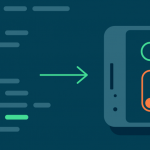





Commentaires
Laisser un commentaire